Office カスタマイズ ツールを使用して Visio 2010 用の KMS キーをインストールする
Office カスタマイズ ツールを使用して Visio 2010 用の KMS キーをインストールする
Office カスタマイズ ツールを使用して、Visio 2010 Standard のボリューム ライセンス バージョンのキー管理サービス (KMS) キーをインストールできるかどうかという質問をいただきました。一言でいえば、できます。以下ではそれについて詳しく説明します。
OCT の [使用許諾契約とユーザー インターフェイス] (Licensing and user interface) セクションの [別のプロダクト キーを入力する] (Enter another product key) オプションは、マルチ ライセンス認証キー (MAK) のキーを入力するためのものです。[別のプロダクト キーを入力する (Enter another product key) オプション (後述参照) を使用すると、Microsoft Visio Standard 2010 または Microsoft Visio Professional 2010 のボリューム ライセンス バージョンの KMS キー を入力することもできます。Visio 2010 では、Microsoft Visio Premium 2010 KMS クライアント キーが既定であらかじめインストールされます。これにより、Microsoft Visio Premium 2010 のすべての機能が有効になります。ただし、ライセンス契約が Microsoft Visio Standard 2010 または Microsoft Visio Professional 2010 に対するものである場合は、適切な KMS クライアント キーをインストールする必要があります。使用できる機能は、インストールするキーによって決まります。
詳細については、「Office 2010 のボリューム ライセンス認証を展開する」の「Visio 2010 を展開する」、および Office 展開チームのブログ「Volume License editions of Visio 2010 install Premium edition by default (英語)」を参照してください。
次の表では、Visio 2010 のエディション別の KMS クライアント キーを示します。Microsoft Visio Standard 2010 または Microsoft Visio Professional 2010 のライセンス契約をお持ちの場合は、Visio の初期インストールを実行するときに、OCT で適切な KMS クライアント キーを入力できます。
Visio のエディション |
KMS クライアント キー |
Visio Standard 2010 |
767HD-QGMWX-8QTDB-9G3R2-KHFGJ |
Visio Professional 2010 |
7MCW8-VRQVK-G677T-PDJCM-Q8TCP |
Visio Premium 2010 |
D9DWC-HPYVV-JGF4P-BTWQB-WX8BJ |
OCT で Visio KMS キーをインストールするためのセットアップ カスタマイズ .msp ファイルを作成するには:
ネットワーク インストール ポイント (Visio Standard 2010 または Visio Professional 2010 のソース ファイルが格納されているネットワークの共有の場所) から OCT を実行します。
ネットワーク インストール ポイントのルートから setup.exe /admin コマンドを実行して、OCT を起動します。たとえば次のように入力します。
\\server\share\Office2010\Visio2010Pro\x86\setup.exe /admin構成する Visio 製品 (この例では Visio Professional 2010 32 ビット) を選択し、[OK] をクリックします。
左のウィンドウで、[使用許諾契約とユーザー インターフェイス] (Licensing and user interface) をクリックします。
右のウィンドウで [別のプロダクト キーを入力する (Enter another product key) (下図参照) を選択し、[プロダクト キー (Product key) テキスト ボックスに、適切な Visio KMS ライセンス キーを間にスペースが入らないようにして入力します。たとえば、Visio Professional 2010 の場合は、「7MCW8VRQVKG677TPDJCMQ8TCP」と入力します。
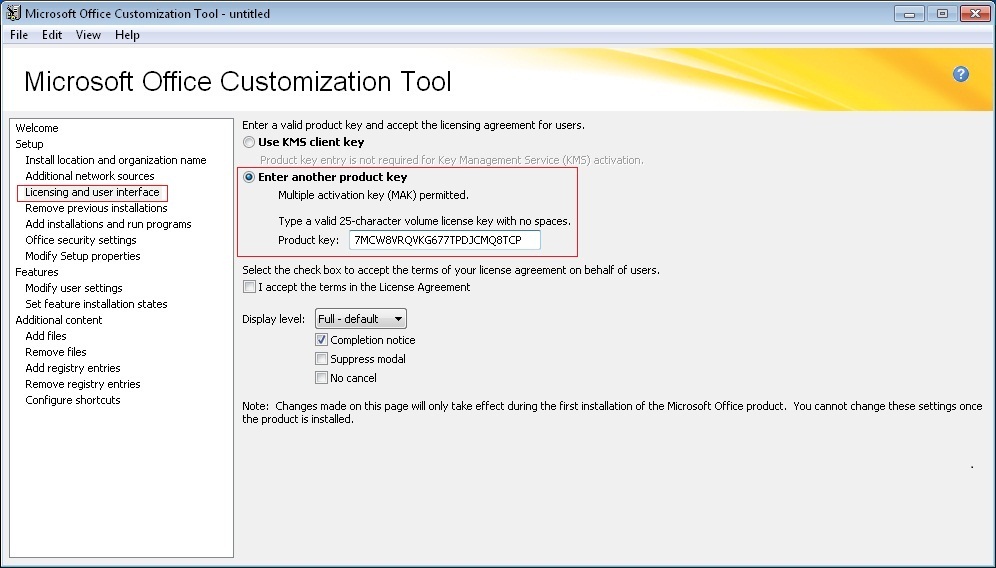
[ファイル] (File) メニューの [保存] (Save) をクリックして、Visio のネットワーク インストール ポイントのルートにある Updates フォルダーにセットアップ カスタマイズ .msp ファイルを保存します (この例では x86 フォルダー)。
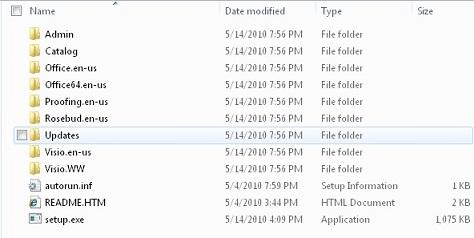
ネットワーク インストール ポイントから Setup.exe を実行すると、Setup は Updates フォルダーでインストールしている製品のセットアップ カスタマイズ .msp ファイルを探します。
Office ライセンス認証テクノロジについては、「Office 2010 のボリューム ライセンス認証の概要」を参照してください。
OCT を使用してセットアップをカスタマイズする方法については、「Office 2010 をインストールする前にセットアップをカスタマイズする」を参照してください。次のビデオでは、OCT の使用方法が紹介されています。「Office 2010 client: Office Customization Tool walkthrough (英語)」(https://go.microsoft.com/fwlink/?linkid=203127\&clcid=0x411)。
これはローカライズされたブログ投稿です。原文の記事は、「Using the Office Customization Tool to install a KMS key for Visio 2010」をご覧ください。